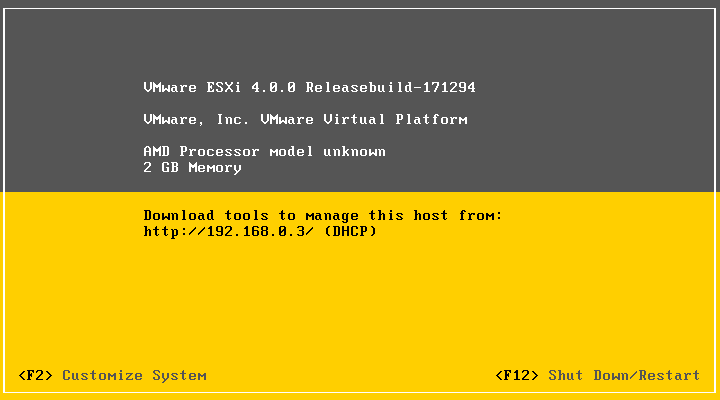ESXI 시스템을 관리하기 위해서는 전용 클라이언트가 필요합니다. 클라이언트는 ESXI 시스템을 설치하면서 그 머신에 포함되어 있는데 웹 브라우져를 통하여 ESXI에 접근하면 받을수 있습니다. 시스템 설정시 적용한 IP로 접속을 하면 다음과 같은 화면을 볼수 있습니다. 여기에서 Download vSphere Client를 클릭하여 받으면 됩니다. 설치는 다음과 같은 과정으로 이루어집니다. 특정한 시스템에서 오류가 나는 경우가 있습니다. 가장 많은 것이 J# 2.0 관련해서 에러코드 4113인데 이러한 오류가 발생을 한다면 프로그램 추가 / 제거 메뉴에서 J# 패키지를 제거하고 다시 설치해보시기 바랍니다. 설치를 완료하고 클라이언트를 실행합니다. 각 필드에 맞는 암호를 입력하고 로그인을 합니다. 인증서 관..